Win10怎麼格式化電腦
在日常使用電腦的過程中,可能會遇到系統卡頓、病毒入侵或需要徹底清理數據的情況,這時格式化電腦是一個有效的解決方案。本文將詳細介紹如何在Windows 10系統中格式化電腦,並提供相關注意事項和常見問題解答。
一、為什麼要格式化電腦?
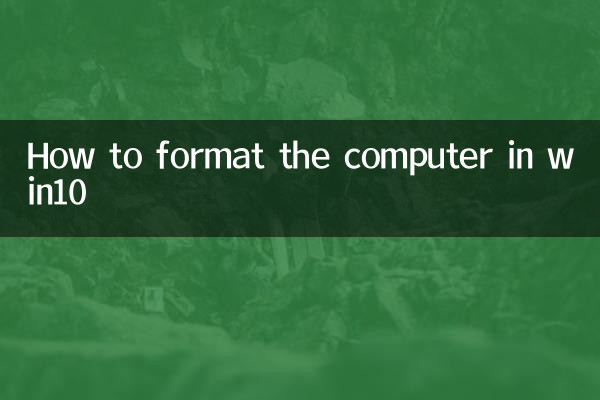
格式化電腦可以徹底清除硬盤上的所有數據,並重新安裝操作系統,適用於以下場景:
| 場景 | 說明 |
|---|---|
| 系統崩潰 | 系統無法正常啟動或頻繁藍屏 |
| 病毒清除 | 感染頑固病毒或惡意軟件 |
| 硬件升級 | 更換硬盤或SSD後需要全新安裝系統 |
| 數據清理 | 出售或轉讓電腦前徹底刪除個人數據 |
二、格式化前的準備工作
在開始格式化之前,請確保完成以下準備工作:
| 步驟 | 操作說明 |
|---|---|
| 備份重要數據 | 將個人文件、照片、視頻等備份到外部存儲設備或云盤 |
| 準備系統安裝介質 | 製作Win10安裝U盤(至少8GB)或準備安裝光盤 |
| 記錄軟件許可證 | 記下需要重新安裝的軟件的激活碼或序列號 |
| 確保電源穩定 | 筆記本充滿電,台式機建議使用UPS電源 |
三、Win10格式化電腦的詳細步驟
以下是使用安裝介質格式化電腦的完整流程:
| 步驟 | 詳細操作 |
|---|---|
| 1. 進入BIOS設置 | 重啟電腦,按特定鍵(通常是F2、F12或Del)進入BIOS,將U盤設為第一啟動項 |
| 2. 啟動安裝程序 | 保存BIOS設置後,電腦將從U盤啟動,進入Windows安裝界面 |
| 3. 選擇安裝選項 | 選擇語言、時間和鍵盤偏好,點擊"現在安裝" |
| 4. 輸入產品密鑰 | 如有則輸入,沒有可先跳過 |
| 5. 選擇安裝類型 | 選擇"自定義:僅安裝Windows(高級)" |
| 6. 格式化分區 | 選擇要安裝系統的分區,點擊"格式化",確認警告信息 |
| 7. 完成安裝 | 等待安裝完成,按提示設置用戶名、密碼等基本信息 |
四、注意事項
在格式化過程中需要注意以下事項:
| 注意事項 | 說明 |
|---|---|
| 數據永久刪除 | 格式化後數據很難恢復,請確保已備份重要文件 |
| 驅動程序準備 | 特別是網卡驅動,建議提前下載保存 |
| 分區選擇 | 謹慎選擇要格式化的分區,避免誤刪其他數據分區 |
| 系統版本 | 確保安裝介質與原有系統版本一致(家庭版/專業版) |
五、常見問題解答
以下是用戶常見的疑問和解答:
| 問題 | 解答 |
|---|---|
| 格式化後如何恢復數據? | 常規格式化後數據可能通過專業軟件恢復,但完全格式化後極難恢復 |
| 沒有安裝介質怎麼辦? | 可使用微軟官方Media Creation Tool製作安裝U盤 |
| 格式化會影響硬件嗎? | 不會,格式化只影響硬盤上的軟件和數據 |
| 系統激活問題 | 如果之前已激活,重新安裝同版本系統後會自動激活 |
六、替代方案:重置此電腦
如果不想完全格式化,Win10提供了"重置此電腦"功能:
| 重置選項 | 說明 |
|---|---|
| 保留我的文件 | 重置系統設置和安裝的應用程序,但保留個人文件 |
| 刪除所有內容 | 相當於快速格式化,比完全格式化耗時更短 |
操作方法:設置 >更新與安全 >恢復 >重置此電腦
總結:
格式化電腦是一個相對複雜但非常有效的問題解決方案。通過本文的詳細步驟指導,即使是電腦新手也能安全地完成Win10系統的格式化操作。切記格式化前務必備份重要數據,並確保有系統安裝介質。如果對操作過程有疑問,建議尋求專業人士的幫助。

查看詳情

查看詳情